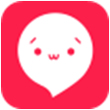电脑自带的画图工具怎么调整图片的大小
作者:本站整理 时间:2016-10-02
1、右击你要修改的图片,然后选择打开方式,然后选择画图。

2、按住键盘上的“ctrl”+鼠标的滑轮(或者拖动右下角的条),调整图片的观察大小。

3、调整好合适的图片大小后的结果,注意:此次调的大小是适合你工作,不是改变图片的真实大小。

4、在图片的右下角有个方格,将鼠标移到此处,然后按住鼠标,将图纸拖动到你所要的大小。

5、这是拖动图纸之后的效果,然后保存。

以上就是电脑自带的画图工具怎么调整图片的大小方法介绍,操作很简单的,大家学会了吗?希望这篇文章能对大家有所帮助!也希望大家能够继续关注优优下载站,更多优质软件下载尽在其中!